Schakel automatisch tussen audio-apparaten voor verschillende toepassingen
Gebruikers die voor verschillende toepassingen tussen meerdere audio-apparaten moeten schakelen, kunnen het behoorlijk irritant vinden om de schakelaar periodiek handmatig uit te voeren. Het kan bijvoorbeeld nodig zijn om 5.1 Surround Sound-luidsprekers te gebruiken om met een bewerkingsapp te werken of om een film (met behulp van VLC Player) maar geeft misschien de voorkeur aan het gebruik van een ingebouwd systeemstuurprogramma voor het bekijken van video's op de pc via hoofdtelefoon.
Een oplossing voor dit vervelende probleem kan onze eerder herziene zijn QucikSoundSwitch software waarmee eenvoudig tussen studio-apparaten kan worden geschakeld vanuit het systeemvak. Maar als je nog iets beters nodig hebt, dan moet je open source proberen Vista Audio Changer. Het is een systeemvaktoepassing die automatisch het standaardapparaat voor geluidsuitvoer wijzigt voor tal van toepassingen. Hoewel het bekend staat als de Vista Audio Changer, werkt het prima op Windows 7. U kunt zelfs sneltoetsen toewijzen om snel te schakelen tussen audioapparaten.
Om snel van standaardaudioapparaat te wisselen of om toegang te krijgen tot geavanceerde instellingen, klikt u op het Vista Audio Changer-pictogram in het systeemvak.
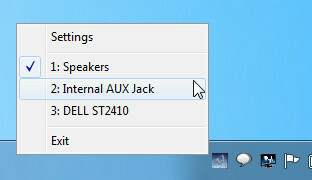
De Apparaatvolgorde tabblad om de volgorde van de aangesloten audioapparaten te bekijken en te beheren. U kunt ook een apparaat uit de lijst verwijderen en sneltoetsen toewijzen aan een specifiek apparaat via de knoppen in het menu aan de rechterkant.
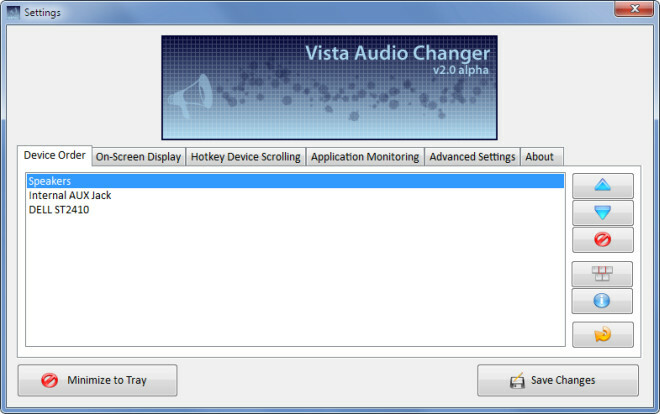
De Sneltoets apparaat scrollen tabblad biedt de mogelijkheid om sneltoetsen in te stellen voor het schakelen tussen het volgende en vorige audioapparaat (zoals geconfigureerd vanaf het tabblad Apparaatvolgorde). De standaard sneltoetsen zijn CTRL + ALT + omhoog voor het volgende apparaat en CTRL + ALT + omlaag voor het vorige apparaat. U kunt een aangepaste sneltoets instellen door op het tekstvak te klikken en op een toets (bijvoorbeeld tabblad) te drukken om deze in te stellen met CTRL + ALT-combinatie.
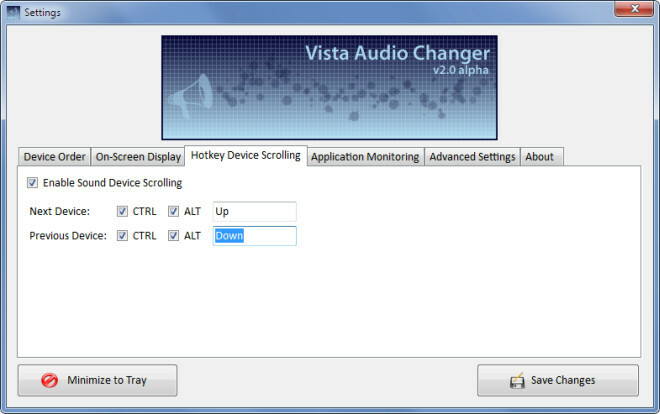
De Applicatiebewaking tabblad biedt opties voor het configureren van een standaard audioapparaat voor een geselecteerde applicatie. Dit, zoals eerder vermeld, kan best handig zijn om specifieke audio-apparaten toe te wijzen aan geselecteerde applicaties (als hun standaard audio-apparaat). De Geavanceerde instellingen tabblad bevat functies voor Vista Audio Changer om bij het opstarten uit te voeren en om een melding in te schakelen wanneer deze moet worden afgesloten.
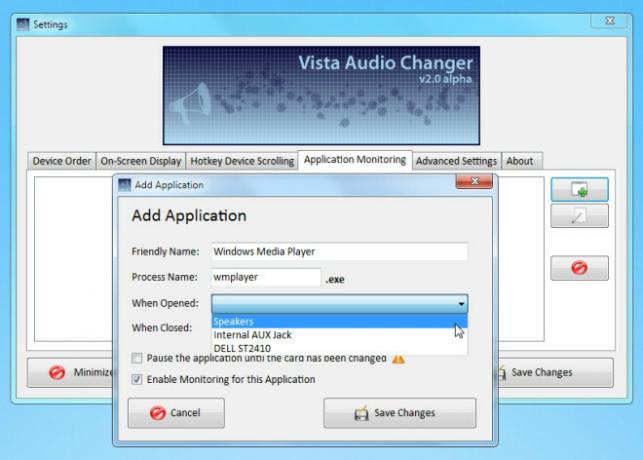
Het werkt op zowel Windows Vista als Windows 7.
Download Vista Audio Changer
Bedankt Kiv voor de tip!
Zoeken
Recente Berichten
MailChecker: Ontvang pop-ups van systeemvakmeldingen voor nieuwe e-mail
Er zijn enkele e-mails die uw onmiddellijke aandacht vereisen en ee...
Herstel automatisch typefouten, spelling en grammaticale fouten met gember
Tegenwoordig geven mensen niet meer om de grammatica en spelling di...
Orkanizer: webgebaseerde Pomodoro-manager met dagelijkse en jaarlijkse statistieken
Pomodoro is een tijdmanagementtechniek die eind jaren tachtig werd ...



